如何在word中粘贴美观工整的代码(plantB/notepad++)
在做一些论文写作,例如数学建模比赛时\或者是课程设计时。经常会要求把示例代码附在文后,但这些代码如果直接粘贴相当不美观,说不定还会影响评阅人的心情。这里介绍常用的两种方法,分别利用plantB与notepad++,以一段代码为示例,将其展现的较为美观与工整。
1.PlantB
PlantB.
PlantB网址为:http://www.planetb.ca/syntax-highlight-word
其可以自动排版高亮代码,其使用方法如下:
打开网站后,将代码粘贴进框内,并选择代码类型:
点击show hlighted后,将排版的代码右键复制粘贴进word:

粘贴进word后发现粘贴的代码排版首行有缩进,且语法错误处有红线影响美观。这里进行如下步骤:
首先选中代码段,右键段落,将缩进-左侧调为0,特殊-选择(无):
然后点击word左下角语法校对,将语法错误全忽略:
差不多就可以了:
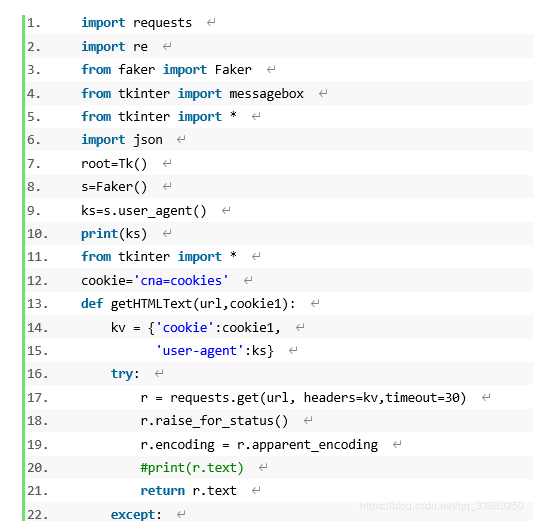
2.Notepad++
首先在notepad++上方选择对应的编程语言。
然后在插件栏选择如下选项:
然后在代码框内选择代码,右键-plugin commands-copy text with syntax highlighting:
可以先在word中创建一个表格。
复制完后直接粘贴到word内。
其格式与语法调整跟1中plantb的方法相同。
最后得到效果如下:






